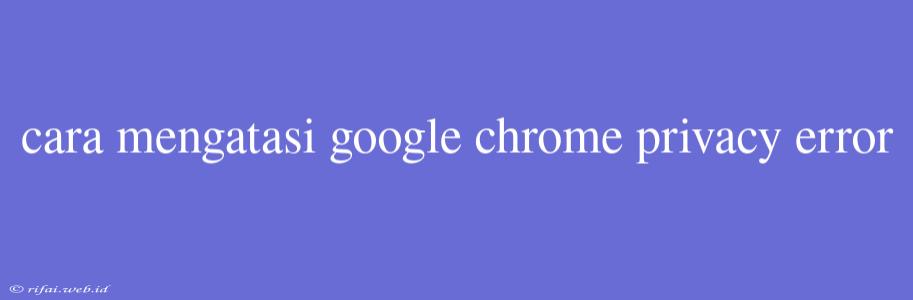Cara Mengatasi Google Chrome Privacy Error
Google Chrome adalah salah satu browser yang paling populer digunakan oleh banyak orang. Namun, kadang-kadang Anda mungkin mengalami error privasi saat menggunakan Chrome. Error privasi ini dapat menyebabkan browser tidak dapat membuka beberapa situs web atau menyajikan konten yang tidak diinginkan. Berikut adalah cara mengatasi Google Chrome privacy error:
1. Clear Browsing Data
Salah satu cara yang paling efektif untuk mengatasi error privasi Chrome adalah dengan menghapus data browsing. Caranya adalah sebagai berikut:
- Buka Chrome dan klik ikon tiga titik di pojok kanan atas
- Klik More tools dan pilih Clear browsing data
- Pilih All time sebagai periode waktu yang ingin dihapus
- Centang Browsing history, Download history, Cookies and other site data, dan Cached images and files
- Klik Clear data
2. Disable dan Enable Cookies
Cookies adalah file kecil yang disimpan di komputer Anda oleh situs web yang Anda kunjungi. Kadang-kadang, cookies dapat menyebabkan error privasi. Caranya adalah sebagai berikut:
- Buka Chrome dan klik ikon tiga titik di pojok kanan atas
- Klik Settings
- Gulir ke bawah dan klik Privacy and security
- Klik Site settings
- Klik Cookies and site data
- Klik Toggle untuk menonaktifkan cookies
- Tunggu beberapa detik dan klik Toggle lagi untuk mengaktifkan cookies
3. Check Antivirus Settings
Antivirus yang Anda gunakan mungkin menyebabkan error privasi Chrome. Caranya adalah sebagai berikut:
- Periksa setting antivirus Anda dan pastikan bahwa antivirus tidak memblokir Chrome
- Pastikan bahwa antivirus Anda tidak memiliki setting yang terlalu ketat yang dapat menyebabkan error privasi
4. Check for Malware
Malware dapat menyebabkan error privasi Chrome. Caranya adalah sebagai berikut:
- Gunakan software antivirus untuk memindai komputer Anda dan menghapus malware
- Pastikan bahwa software antivirus Anda up-to-date
5. Reset Chrome Settings
Jika error privasi masih terjadi, Anda dapat mencoba mereset setting Chrome ke default. Caranya adalah sebagai berikut:
- Buka Chrome dan klik ikon tiga titik di pojok kanan atas
- Klik Settings
- Gulir ke bawah dan klik Advanced
- Klik Reset and clean up Google Chrome
- Klik Reset settings
Dengan mengikuti langkah-langkah di atas, Anda dapat mengatasi error privasi Google Chrome dan dapat menggunakan browser dengan lancar kembali.